
На момент написания этого руководства самая последня версия клиента для сетевой игры в Multi Theft Auto San Andreas - это MTA 1.3.1, который можно скачать по ссылкам ниже.
Скачать MTA 1.3.1 c нашего сайта: mtasa-1.3.1.exe [19.67 Mb] (5295)
Скачать MTA 1.3.1 с официального сайта: MTA 1.3.1
Для игры в GTA San Andreas по сети через MTA требуется стабильный интернет канал. Не столько важна скоростная способность, сколько стабильность. Для комфортной игры вам хватит и канала в 256Кбит/c. Также рекомендуется отдельно под MTA поставить GTA San Andreas в отдельную папку, ну или чтобы ваша игра была не перегружена модами.
Быстрая навигация по инструкции:
- Установка MTA 1.3.1
- Настройка и подключение к серверу
- IP адрес нашего сервера
- Геймплей и управление на сервере MTA
Установка MTA 1.3.1
2. Запускаем установщик MTA:

3. Перед вами откроется окно установщика:
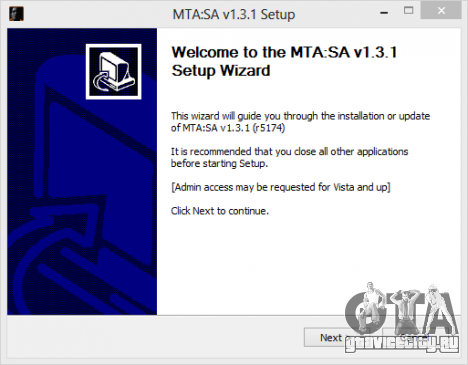

5. Перед вами откроется окно с лицензионным соглашением:
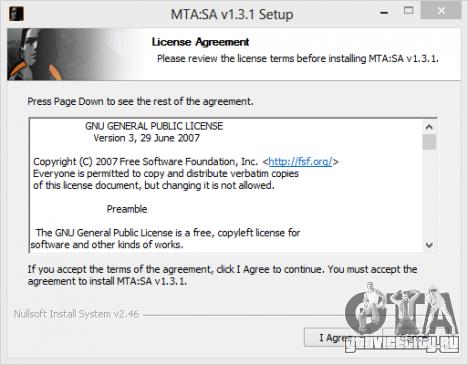
 , т.е. принимаем условия лицензионного соглашения.
, т.е. принимаем условия лицензионного соглашения.7. Перед вами откроется окно со списком устанавливаемых компонентов:
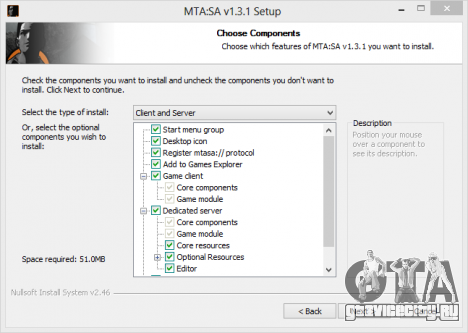

9. Перед вами откроется окно, в котором потребуется указать директорию для установки MTA San Andreas:
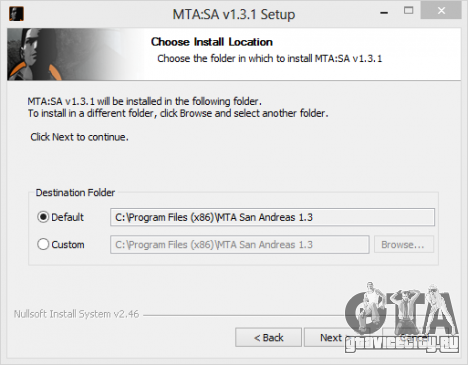

11. В этом окне вам потребуется указать директорию установленной игры GTA San Andreas. Установщик MTA автоматически должен определить директорию с игрой, если этого не произошло, то укажите директорию вручную:
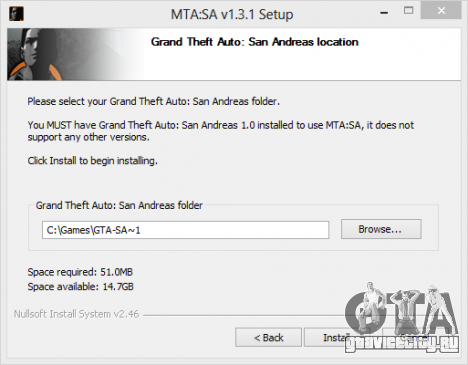

13. MTA San Andreas начнет устанавливаться:

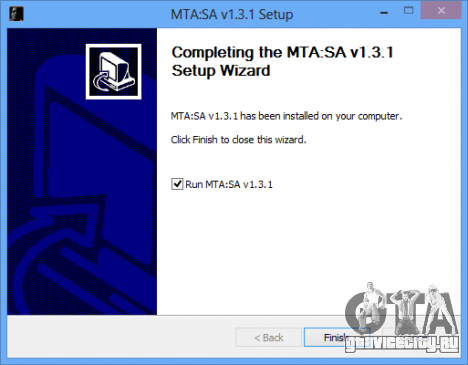
 , чтобы выйти из программы установки MTA.
, чтобы выйти из программы установки MTA.Поздравляем MTA 1.3.1 установлен на ваш компьютер!
Запуск и настройка подключения к серверам MTA San Andreas
- Если этого не произошло, то запустите MTA 1.3.1 кликнув по ярлыку программы на рабочем столе:

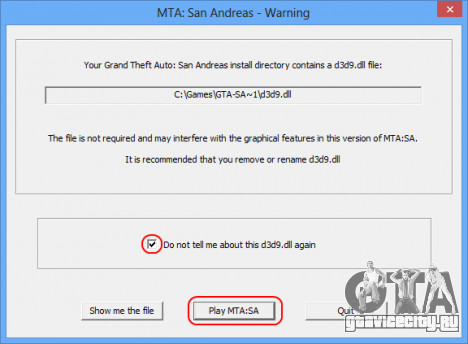


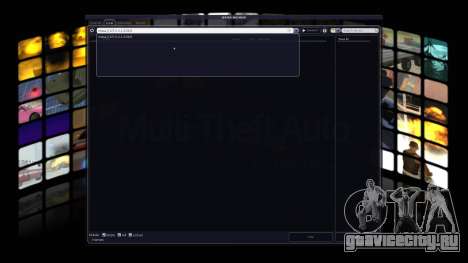
- перейдите на вкладку Favourites:
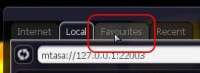
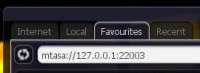
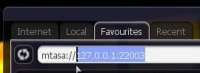
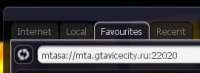

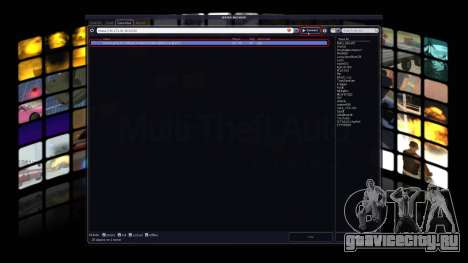




Геймплей на сервер MTA
B - настройки авто
T - написать в чат
Ответы на свои вопросы вы сможете найти в нашей официальной группе сервера MTA Вконтакте:
![Группа ВКонтакте GTAViceCity.RU Official [STANCE|WORKS][Drift]MTA Группа ВКонтакте GTAViceCity.RU Official [STANCE|WORKS][Drift]MTA](https://cs2.gtavicecity.ru/attachments/9a0d4/2013-10/large-fit/a66a73d03009c03c0ac05edef1e4990bc73f1a23/408-1366303144-mta-vk.png)